Как создать видеоролик по типу стильного современного слайд-шоу из собственной коллекции фотографий? Как сделать это простым юзабильным средством, не имея времени на освоение сложных видеоредакторов профессионального уровня? Программа для Windows обывательского уровня 4K Slideshow Maker может помочь в этом вопросе. Она умеет создавать слайд-шоу из фото с применением эффекта Ken Burns, сохранять видео на выходе в разные форматы, в том числе в качестве 4К, очень простая, без лишних заморочек.
И при этом всём совершенно бесплатная. Посмотрим на её возможности.
О программе
4K Slideshow Maker не предлагает для слайдов на выбор массу эффектов перехода типа морально устаревших жалюзи, ромбиков, квадратиков, шахматных досок и прочих пережитков видеотехнологий из 90-х. У программы имеется один современный эффект Ken Burns. Это эффект, названный по имени фотографа, который часто его использовал в своих работах. Эффект Ken Burns приводит фото в движение: изображение плавно зумируется и неспешно передвигается по кадру. Что, собственно, и создаёт иллюзию динамики видео.
4K Slideshow Maker позволяет устанавливать длительность видеоролика в соответствии с длительностью фонового музыкального трека. И, отталкиваясь от общего времени, автоматически формирует время отображения каждого кадра. В общем, это весьма примечательный инструмент, с помощью которого можно, не имея даже малейшего опыта в редактировании видео, на скорую руку склепать слайд-шоу в современном стиле.
Как создать слайд-шоу
Для создания слайд-шоу добавляем фото. Их можно добавить с локального диска компьютера или подгрузить с Instagram. В первом случае жмём кнопку «Добавить фото» на панели инструментов программы или кнопку-плюсик по центру окна. Выбираем папку и добавляем нужные фото.
Во втором случае жмём кнопку «Добавить из Instagram». Вводим имя пользователя сети, нажимаем «Загрузить».
Когда фото пользователя подгрузятся, выбираем понравившиеся из них кликом и добавляем.
Добавленные в окно программы фото можно поворачивать, удалять, вставлять в нужном месте новые.
Далее обращаемся к настройкам.
Эффект Ken Burns предустановлен, но по умолчанию в программе не выбран параметр длительности слайд-шоу в соответствии с длительностью аудиотрека. Ставим галочку этого параметра, если стоит задача сделать нечто логически завершённого продукта. Если же в фоне будет звучать какой-нибудь длинный трек в жанре Chill Out, Deep House, Trance, New Age и т.п., можно в графе «Длительность слайда» выставить нужное значение в секундах, сколько каждый слайд будет показываться. Плавное приглушение фонового звука по окончании показа слайдов программа сама обеспечит.
Теперь кнопкой «Изменить музыку» добавляем, собственно, аудиотрек.
И можем прикинуть, что у нас получилось, с помощью предварительного просмотра.
Если всё устраивает, жмём кнопку «Создать слайд-шоу». И указываем параметры видео на выходе. Выбираем формат, в обывательской программе он указан по типу совместимости с разными операционными системами или устройствами.
Для отдельных видеоформатов можем указать соотношение сторон и качество по типу «низкое/среднее/плохое». Также можем указать папку хранения и имя видеофайла на выходе.
Жмём «Продолжить».
По итогу создания видео ищем его в указанной папке.
Скачать 4K Slideshow Maker:
https://www.4kdownload.com/ru/products/product-slideshowmaker
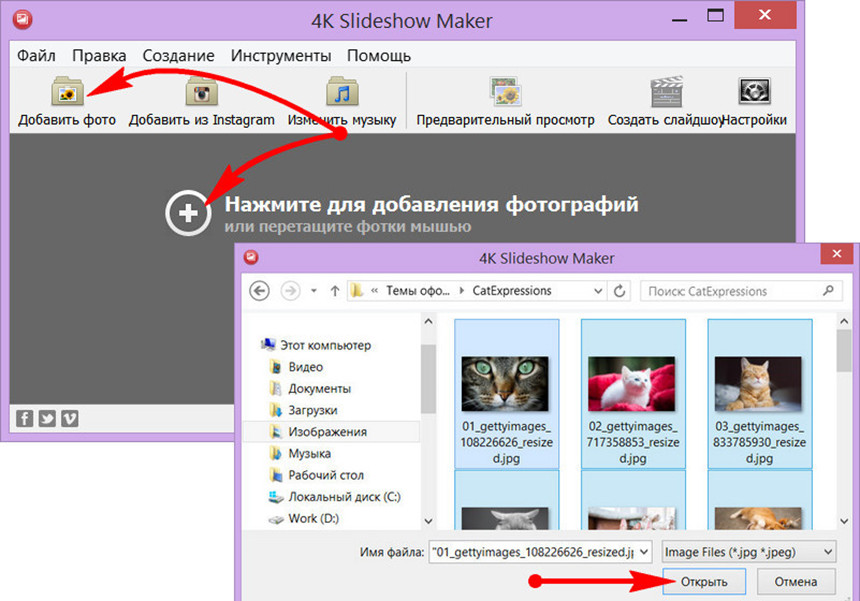
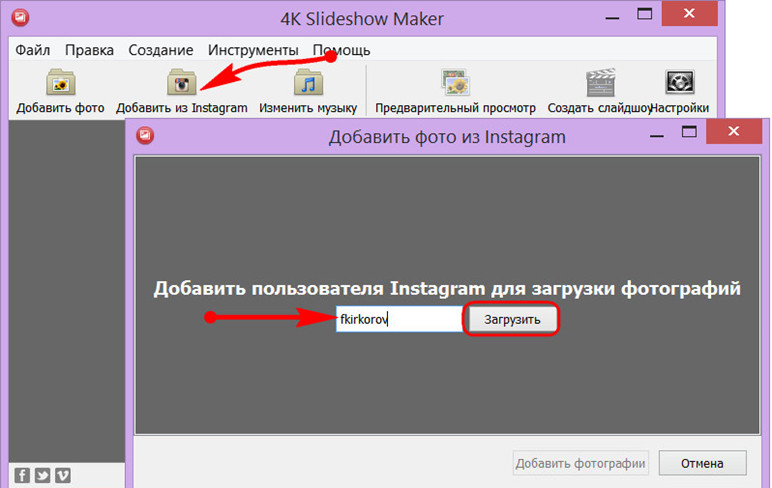
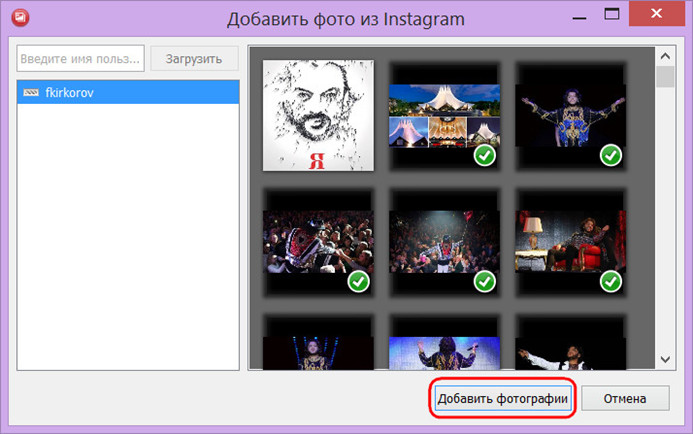
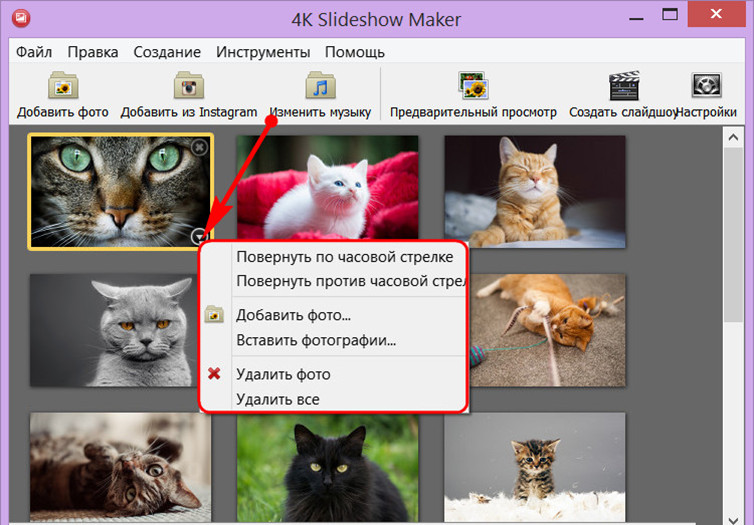
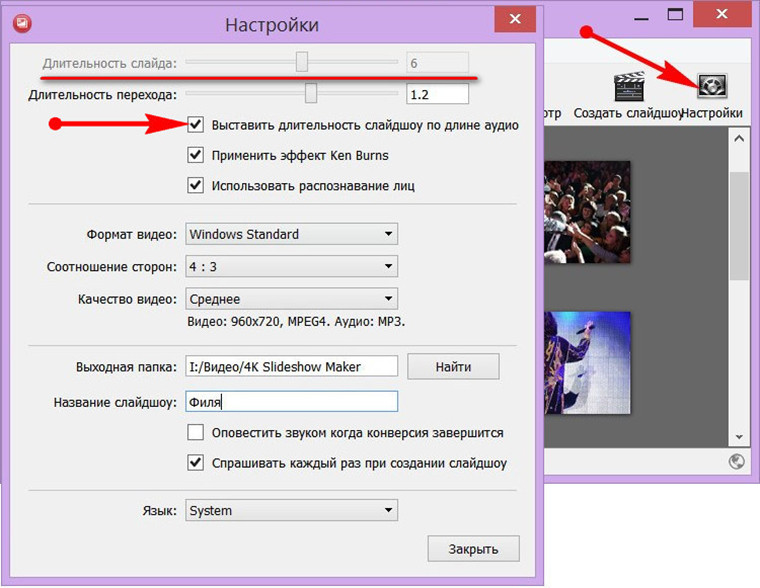
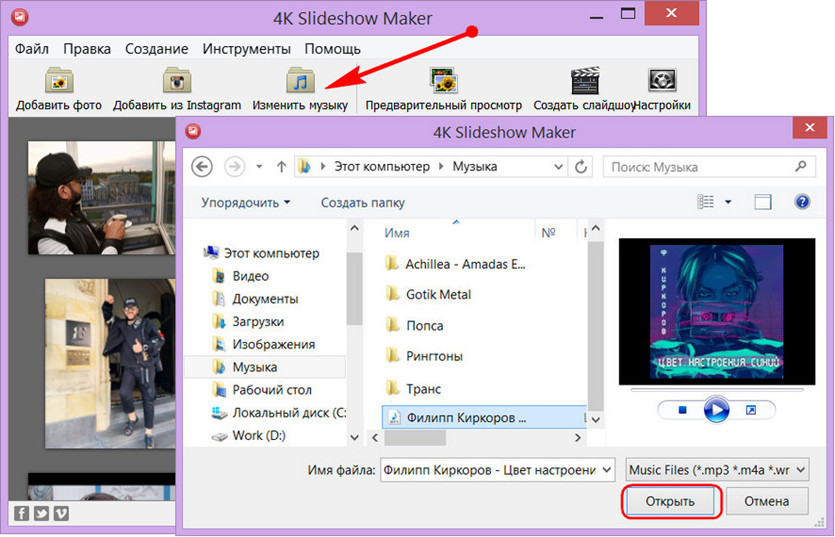
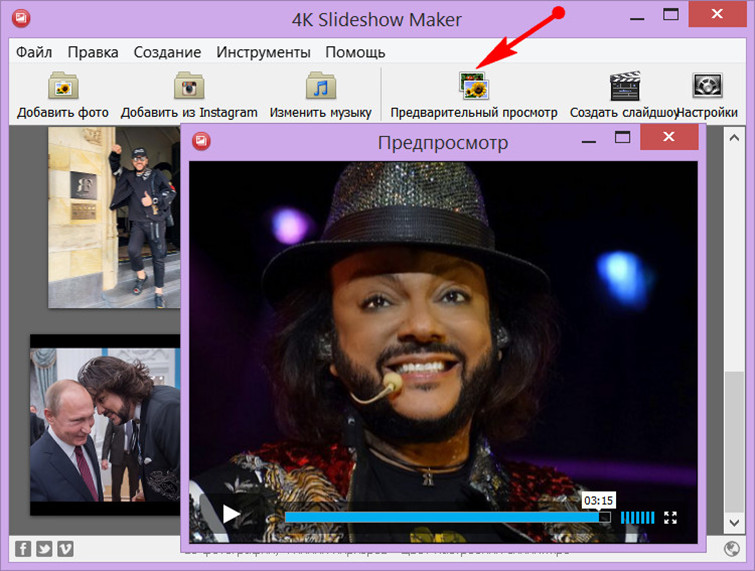
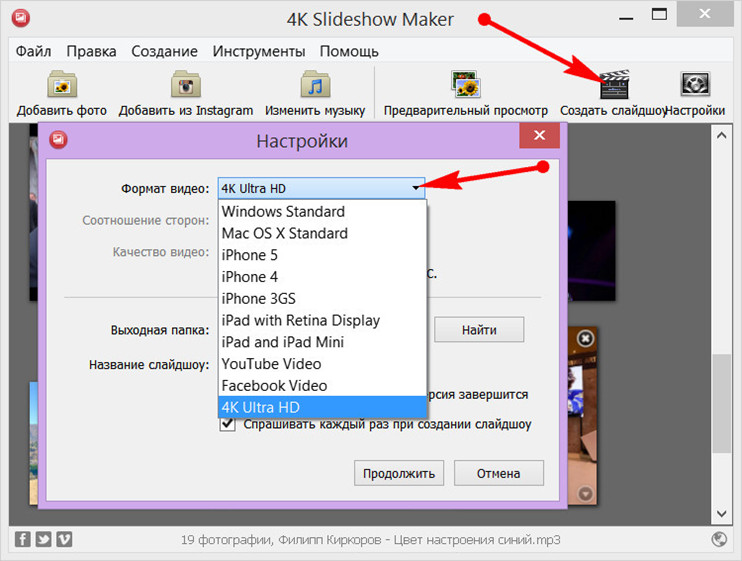
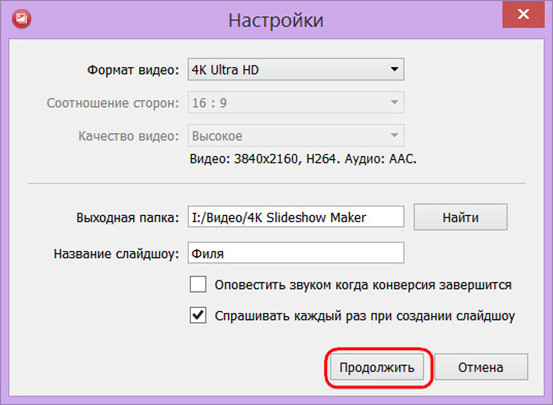

Добавить комментарий